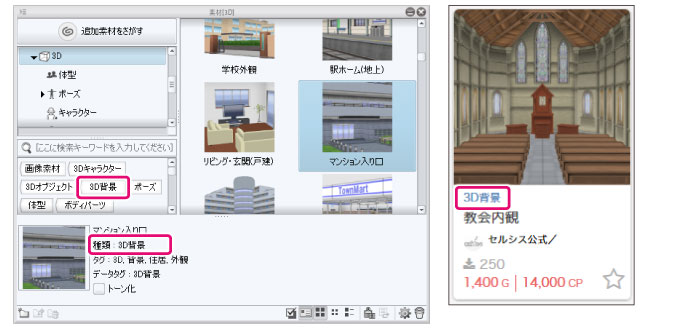3Dデータの種類
CLIP STUDIO PAINTで扱える3Dデータの種類について説明します。
3Dオブジェクト素材
3Dオブジェクト素材は、角度やマテリアル(材質や色調)などを変更できる素材です。
[素材]パレットの[素材[小物]]と[素材[背景]]に登録されています。
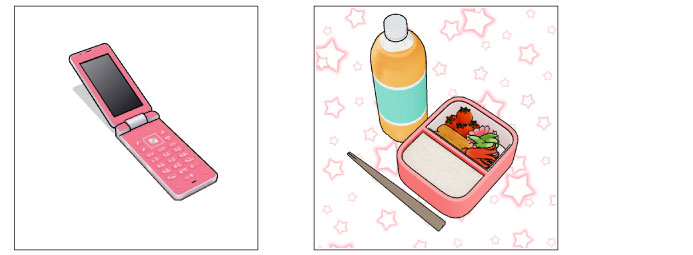
複数のパーツを使用している素材の場合は、パーツごとに位置や角度を変更できます。
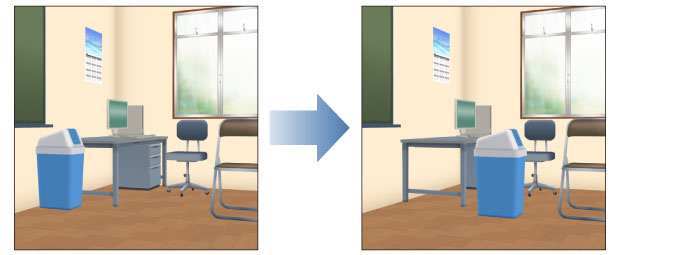
|
|
·[素材[背景]]に収録されている3Dオブジェクト素材には、素材名に「Ver.2」と記載されています。 ·3D背景素材と3Dオブジェクト素材を見分ける方法については、『3Dオブジェクト素材と3D背景素材の見分け方』を参照してください。 |
3Dキャラクター素材
3Dキャラクター素材は、ポーズや表情などを変更できるキャラクターの素材です。
[素材]パレットの[素材[キャラクター]]に登録されています。
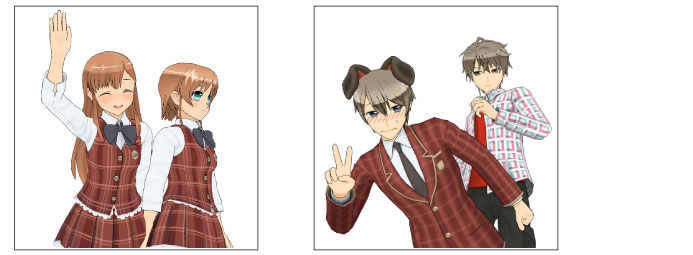
3Dデッサン人形
3Dデッサン人形は、体型やポーズを変更できます。3Dデッサン人形で設定した体型は素材として保存できます。3Dキャラクター素材とは異なり、髪型や表情などは変更できません。
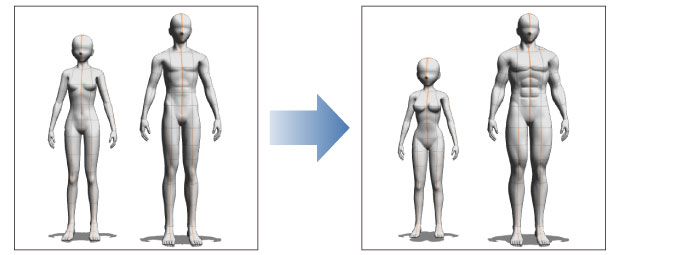
3D背景素材
3D背景素材は、角度やマテリアル(材質や色調)などを変更できる背景の素材です。
3Dオブジェクトと異なり、パーツごとに位置や角度を変更できません。あらかじめ決められたパーツだけ動かせます。
3D背景素材は、[素材]パレットの[素材[背景]]に登録されています。また、CLIP STUDIO ASSETSで配布されている場合があります。
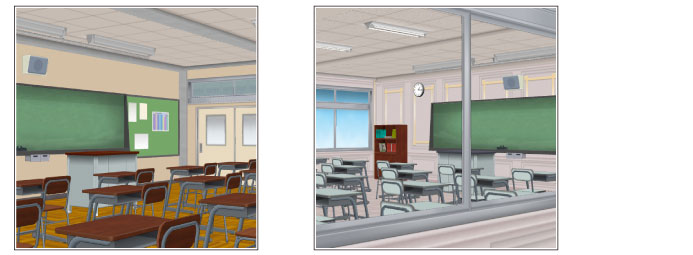
3Dオブジェクト素材と3D背景素材の見分け方
3Dオブジェクト素材と3D背景素材を見分けるには、次の方法があります。
·[素材]パレットで素材を選択すると、[素材]パレットの[素材の詳細情報]の[種類]で確認できます。
·[素材]パレットの[タグリスト]から[3D背景]と[3Dオブジェクト]のいずれかを選択すると、[素材一覧]に選択した種類の素材が抽出されます。
·CLIP STUDIO ASSETSの場合は、素材のサムネイルの下に記載されている素材の種類で確認できます。